Đổi VPN là giải pháp hiệu quả giúp bạn bảo vệ danh tính, truy cập vào các trang web bị chặn và tăng cường an toàn khi lướt web. Đặc biệt, trong bối cảnh ngày càng có nhiều mối đe dọa về bảo mật thông tin, việc sử dụng VPN là rất cần thiết. Hãy cùng Antidetect Browser Hidemyacc khám phá cách đổi VPN đơn giản qua bài viết dưới đây nhé!
1. Cách đổi VPN trên máy tính để fake IP an toàn
Sau đây là cách đổi VPN trên máy tính giúp fake địa chỉ IP an toàn và hiệu quả. Chỉ cần thực hiện theo những hướng dẫn bên dưới, bạn sẽ dễ dàng thay đổi được VPN mà mình mong muốn:
1.1. Cách đổi VPN trên PC và Laptop sử dụng tiện ích
Phương pháp sử dụng tiện ích để đổi VPN như sau:
Bước 1: Tải và cài đặt tiện ích VPN cho trình duyệt trên máy tính của bạn. Hiện có rất nhiều dịch vụ VPN phổ biến, và trong bài viết này, Hidemyacc sẽ giới thiệu đến GeoProxy.
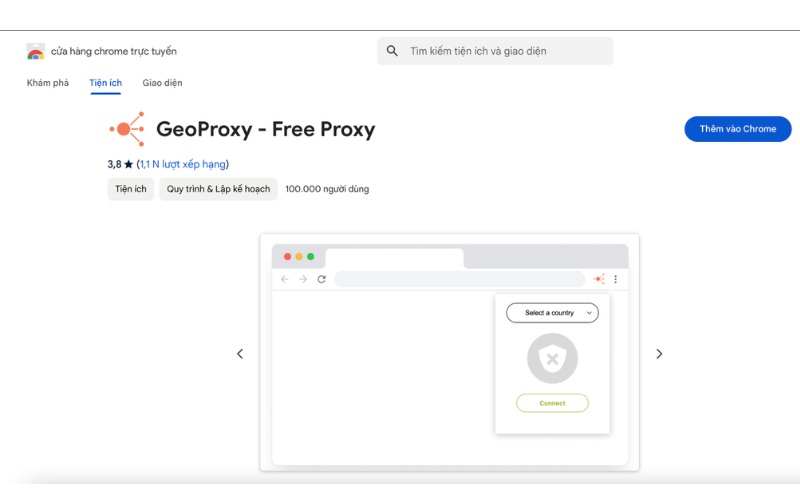
Bước 2: Sau khi cài đặt hoàn tất, bạn chỉ cần nhấp vào biểu tượng tiện ích Extensions ở góc phải trình duyệt và chọn GeoProxy để bắt đầu sử dụng.
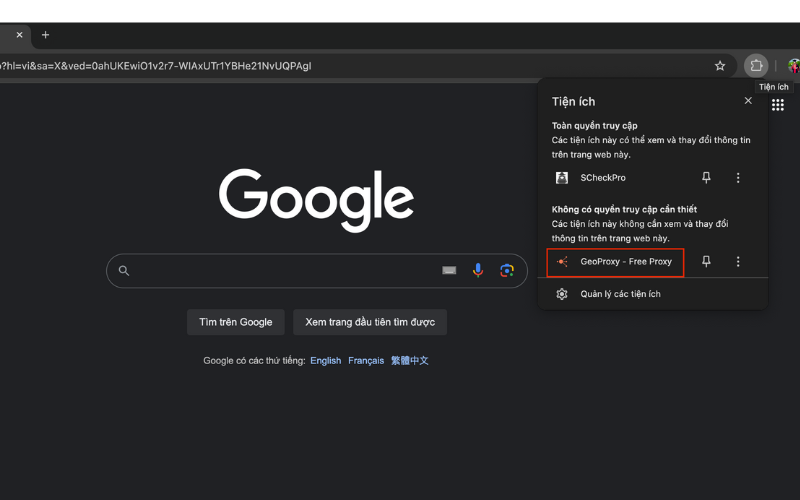
Bước 3: Lựa chọn quốc gia mà bạn muốn thay đổi IP để kết nối.
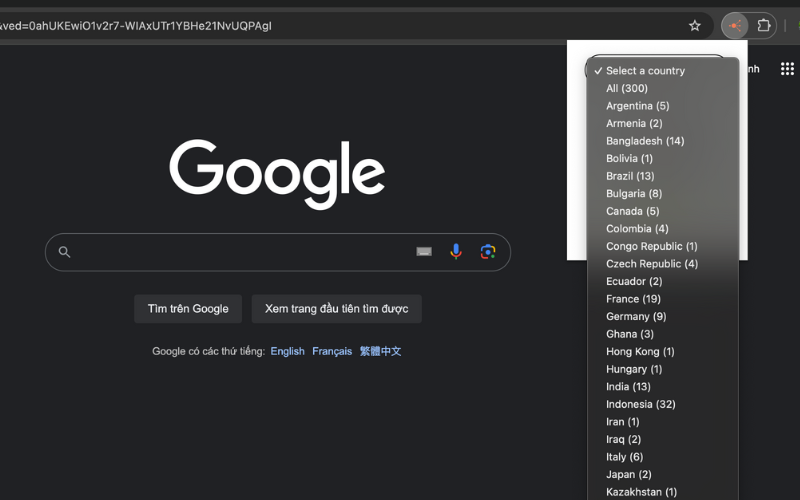
Bước 4: Nhấn Connect để kết nối với địa chỉ IP từ quốc gia mà bạn đã chọn.
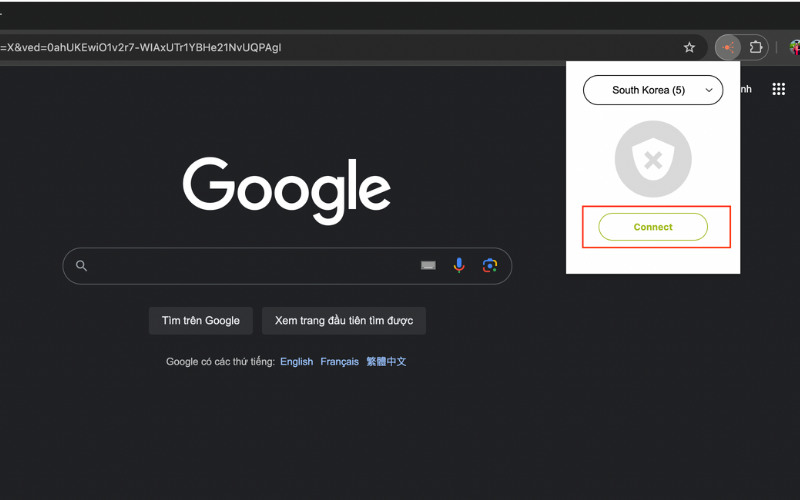
Như vậy, bạn đã thay đổi IP thành công thông qua cách đổi VPN trên PC. Để ngắt kết nối, chỉ cần nhấn Cancel.
>>>> XEM THÊM: Cách tắt VPN trên nhiều thiết bị siêu nhanh và dễ
1.2. Cách đổi VPN trên laptop Win 11
Bạn có thể thay đổi VPN trên bất kỳ hệ điều hành nào, nhưng trước khi bắt đầu, bạn cần có sẵn cấu hình hoặc tài khoản VPN trên máy tính. Sau khi đã đáp ứng các điều kiện này, bạn chỉ cần thực hiện các bước đổi VPN trên máy tính như sau:
Bước 1: Mở Start Menu và chọn Settings. Tiếp theo, chọn Network & Internet từ thanh bên trái, sau đó nhấp vào VPN trong tab bên phải.
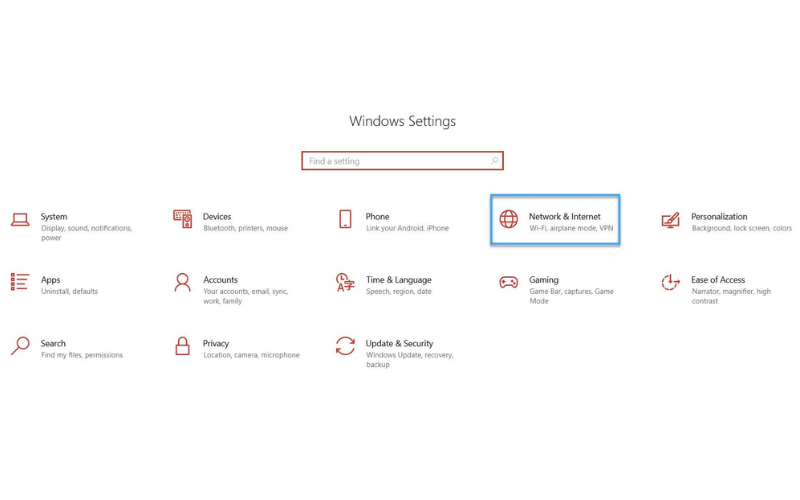
Bước 2: Để thêm kết nối VPN, bạn nhấp vào Add new VPN connection và chọn Windows (built-in) từ menu nhà cung cấp VPN. Tiếp theo, nhập tên kết nối cho VPN của bạn và địa chỉ máy chủ của VPN. Sau đó, chọn loại VPN (PPTP, L2TP/IPsec, OpenVPN) và điền thông tin tên người dùng cùng mật khẩu (nếu cần). Cuối cùng, nhấn Save.
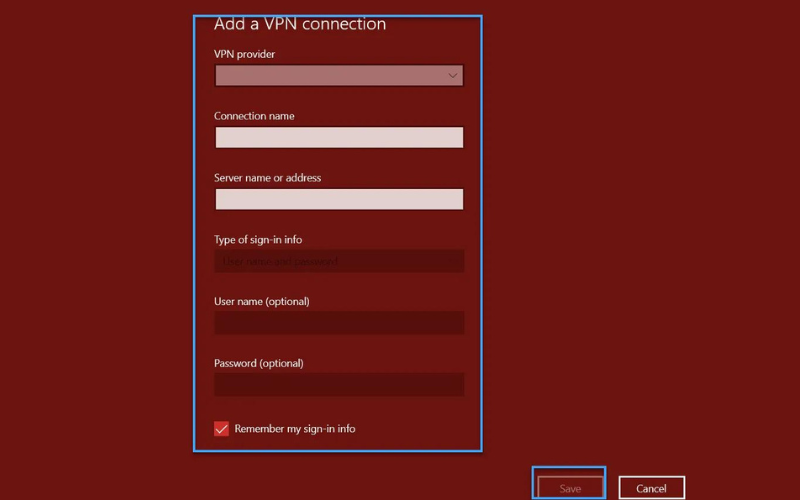
Bước 3: Chọn kết nối VPN mà bạn muốn sử dụng từ danh sách và nhấn Connect để hoàn tất quá trình đổi VPN trên Laptop.
>>>> ĐỪNG BỎ LỠ: Cách bật VPN trên Iphone, Android và máy tính đơn giản
2. Cách đổi VPN trên điện thoại hiệu quả
Nếu bạn đang muốn chuyển sang một máy chủ VPN khác trên điện thoại để cải thiện tốc độ mạng hoặc thay đổi vị trí, những hướng dẫn dưới đây sẽ giúp bạn thực hiện điều đó. Chỉ với vài phút thao tác, bạn sẽ dễ dàng đổi VPN thành công và tận hưởng trải nghiệm lướt web mượt mà hơn.
2.1. Cách đổi VPN trên iPhone
Cách đổi VPN trên iPhone sẽ được tiến hành theo các bước:
Bước 1: Truy cập vào phần Cài đặt (Settings) trên iPhone của bạn, sau đó chọn Cài đặt chung (General) và tìm đến Quản lý VPN & Thiết bị (VPN & Device Management).
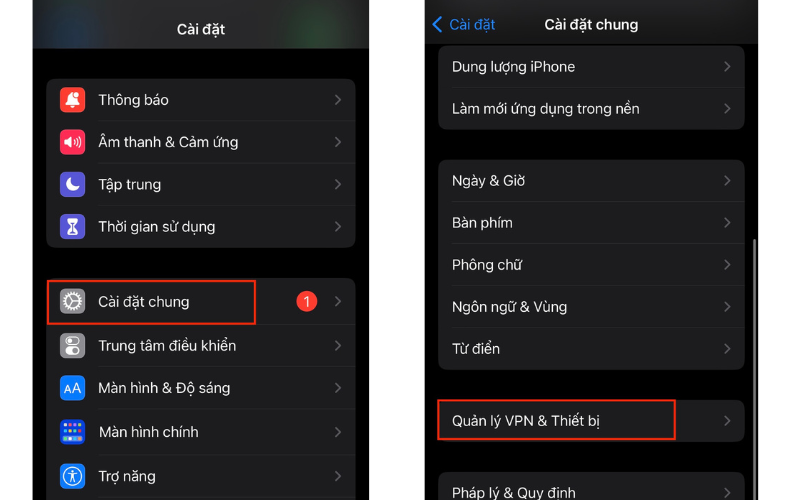
Tại đây, bạn có thể:
- Xem danh sách các cấu hình VPN đã lưu (View a list of saved VPN configurations).
- Thêm cấu hình VPN mới (Add a new VPN configuration).
- Thay đổi VPN iPhone hoặc xóa cấu hình VPN hiện tại (Modify or delete an existing VPN configuration).
- Kích hoạt hoặc tắt kết nối VPN (Enable or disable VPN connection).
Bước 2: Nhấn vào mục VPN để xem danh sách các máy chủ VPN mà bạn có thể thay đổi địa chỉ. Danh sách sẽ hiển thị các thông tin sau:
- Tên cấu hình VPN (VPN configuration name).
- Loại VPN (VPN type) – IKEv2, L2TP/IPsec, hoặc OpenVPN.
- Trạng thái kết nối (Connection status) – Active hoặc Inactive.
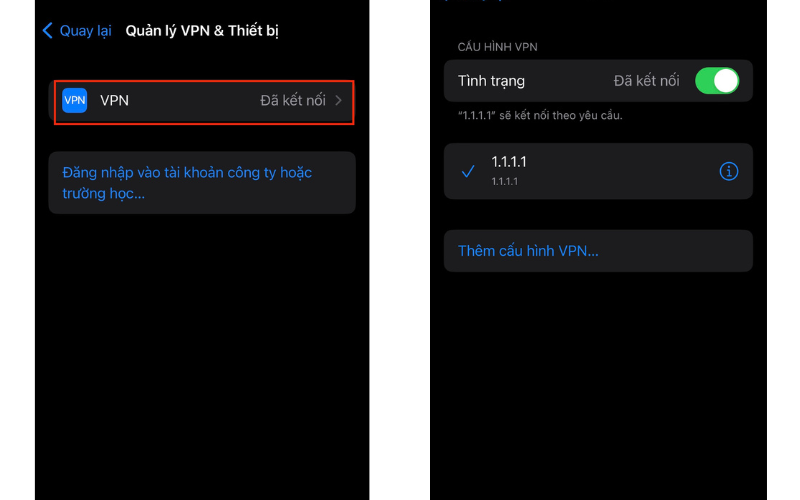
Bước 3: Chọn Thêm cấu hình VPN (Add VPN Configuration). Nếu bạn đã nhập sẵn thông tin máy chủ VPN trước đó, bạn chỉ cần nhấn nút kích hoạt hoặc chọn loại VPN (IKEv2, L2TP/IPsec, OpenVPN) để tiếp tục.
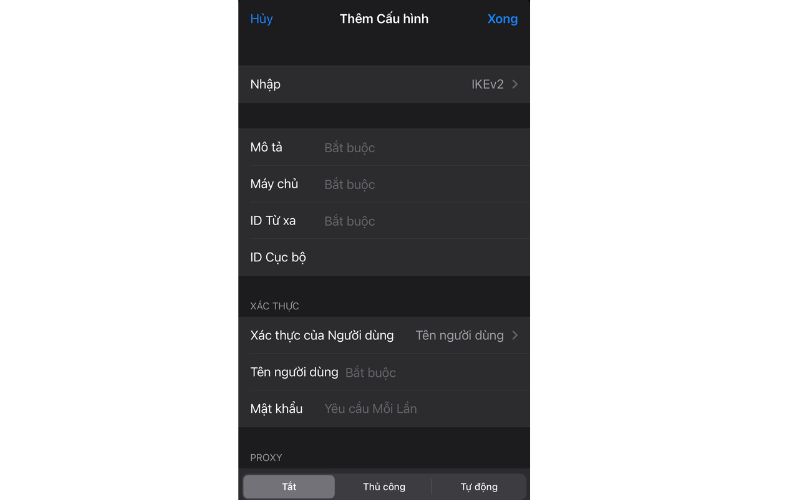
Bước 4: Cung cấp các thông tin cần thiết cho loại mà bạn muốn đổi VPN, bao gồm địa chỉ máy chủ, tên người dùng, mật khẩu và các thông tin khác theo yêu cầu. Sau khi hoàn tất, nhấn Xong (Done) để lưu và sau đó nhấn nút kích hoạt. Quá trình thực hiện cách đổi VPN trên điện thoại đã hoàn tất.
Ngoài cách đổi VPN kể trên, bạn hoàn toàn cũng có thể truy cập App Store và tải xuống các app VPN như NordVPN, ExpressVPN,...Mở ứng dụng và chọn Location là bạn đã kết nối được với VPN.
2.2. Cách đổi VPN Android
Đầu tiên, hãy chọn một ứng dụng VPN uy tín và đáng tin cậy trên Google Play Store như NordVPN, ExpressVPN, ProtonVPN hoặc Snap VPN. Dưới đây, Hidemyacc sẽ hướng dẫn bạn cách sử dụng Snap VPN để đổi VPN trên Android:
Bước 1: Tải ứng dụng Snap VPN từ Google Play Store.
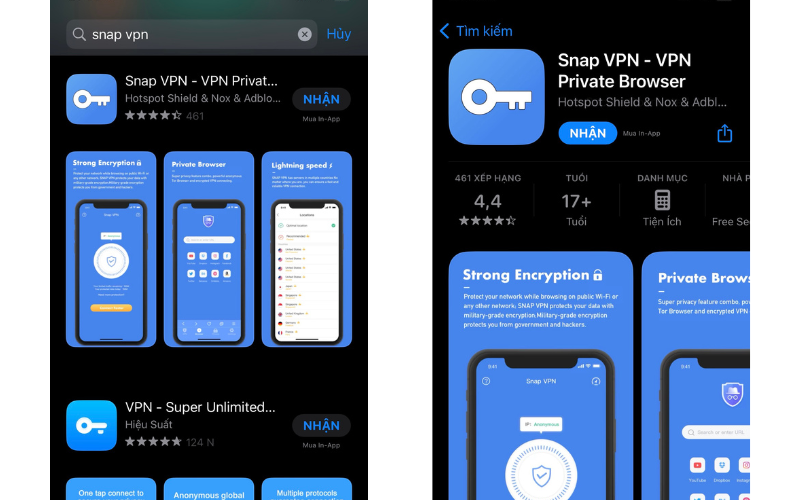
Bước 2: Mở ứng dụng Snap VPN mà bạn vừa tải về và cấp quyền truy cập cần thiết.
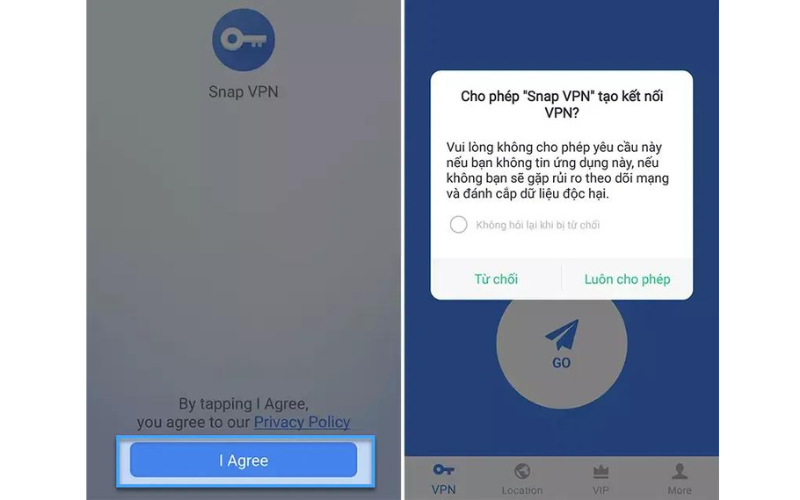
Bước 3: Nhấn vào Location để chọn quốc gia hoặc máy chủ mà bạn muốn kết nối. Hãy xem xét các yếu tố như tốc độ kết nối, độ ổn định và chính sách bảo mật thông tin trước khi đưa ra lựa chọn.
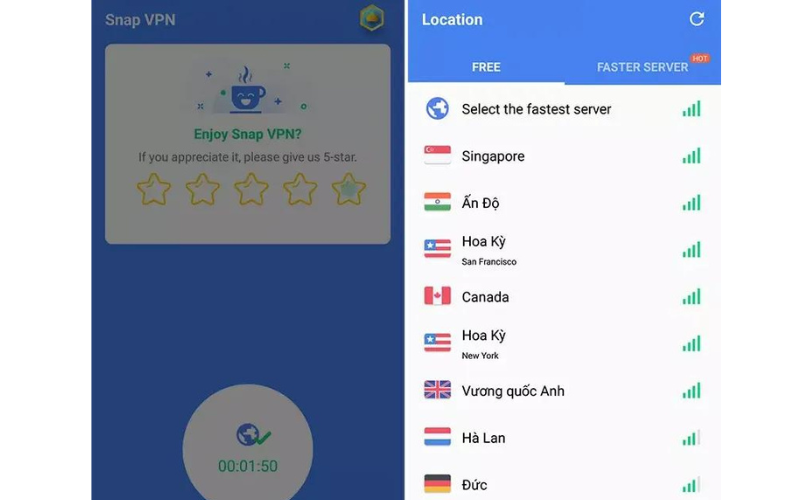
Bước 4: Nhấn Go để kết nối với VPN.
Bước 5: Khi bạn đã hoàn tất việc sử dụng, để ngắt kết nối VPN, hãy chọn mục Disconnect.
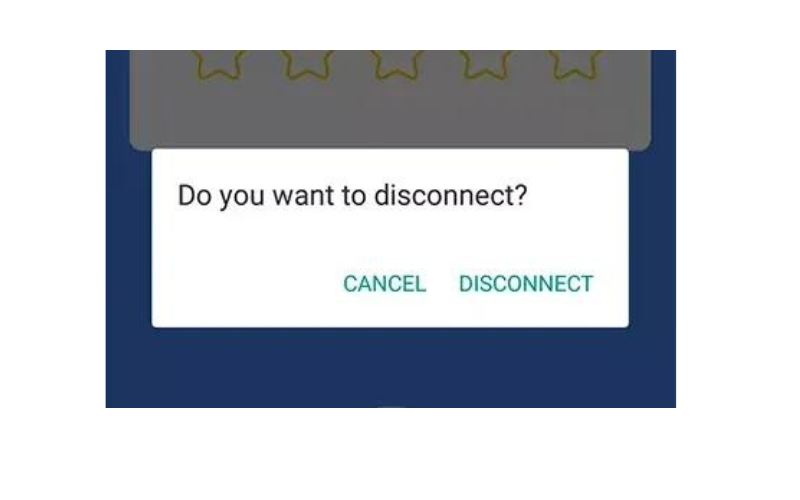
3. Một số cách fake địa chỉ IP khác thông qua VPN
Ngoài các hướng dẫn đổi VPN như trên, bạn còn có thể sử dụng một số phương pháp khác để fake địa chỉ IP thông qua VPN như:
- Ứng dụng tiện ích mở rộng VPN cho trình duyệt: Một số trình duyệt web như Google Chrome và Mozilla Firefox cung cấp tiện ích mở rộng VPN miễn phí. Bạn chỉ cần tải về và cài đặt tiện ích vào trình duyệt, sau đó kết nối với máy chủ VPN để truy cập vào các trang web mà bạn muốn giả mạo địa chỉ IP.
- Sử dụng ứng dụng VPN trên bộ định tuyến: Nếu bạn muốn kết nối nhiều thiết bị với mạng VPN cùng lúc, hãy cài đặt ứng dụng VPN trên bộ định tuyến của mình. Khi các thiết bị kết nối với mạng Wi-Fi của bộ định tuyến, chúng sẽ tự động sử dụng mạng VPN, giúp bạn giả mạo địa chỉ IP và lướt Internet một cách an toàn và riêng tư.
Bên cạnh việc chuyển vùng VPN để fake địa chỉ IP, bạn cũng có thể sử dụng Proxy để thực hiện việc này. Đặc biệt với những người làm MMO cần quản lý đa tài khoản mạnh mẽ, khi sử dụng Proxy với trình duyệt Antidetect Browser Hidemyacc, thông tin của bạn sẽ được bảo mật một cách toàn diện. Bởi Hidemyacc đã che dấu hoàn hảo các thông số Browser Fingerprint, đồng thời tạo ra các danh tính mới và độc nhất cho hồ sơ của bạn.
Từ đó, bạn có thể tự do lướt web, thậm chí truy cập vào các trang web bị chặn và quản lý nhiều tài khoản hiệu quả. Hãy tải xuống phần mềm Hidemyacc ngay hôm nay để trải nghiệm 7 ngày dùng thử miễn phí!
Trong bài viết này, Hidemyacc đã chia sẻ đến bạn các hướng dẫn đổi VPN trên PC và điện thoại đơn giản, chi tiết. Mặc dù những cách chuyển VPN này mang lại sự tiện lợi và tiết kiệm chi phí, nhưng chúng cũng sẽ có những hạn chế nhất định. Thay vào đó, bạn có thể kết hợp Proxy cùng ứng dụng Hidemyacc để bảo mật thông tin duyệt web và quản lý đa tài khoản. Nếu còn điều gì thắc mắc về VPN hay trình duyệt chống phát hiện Hidemyacc, hãy liên hệ ngay với chúng tôi để được hỗ trợ nhé!
>>>> BÀI VIẾT CÙNG CHỦ ĐỀ:






